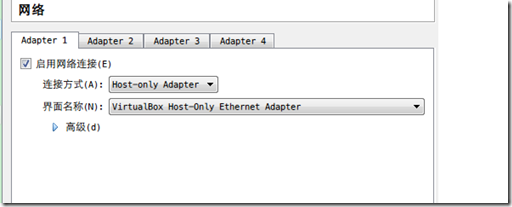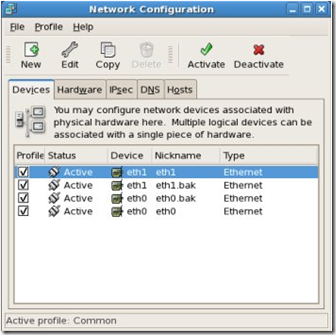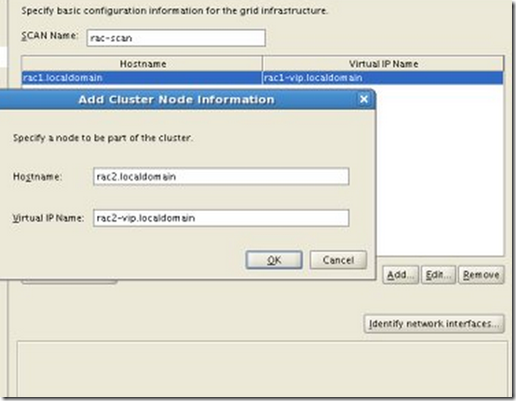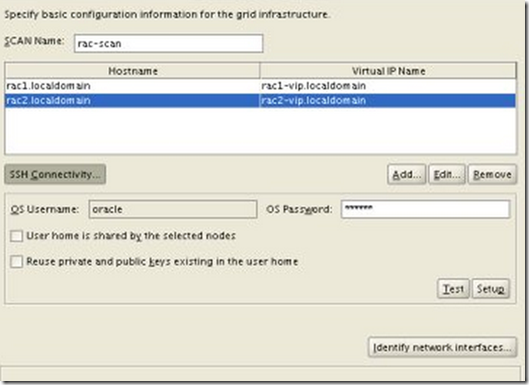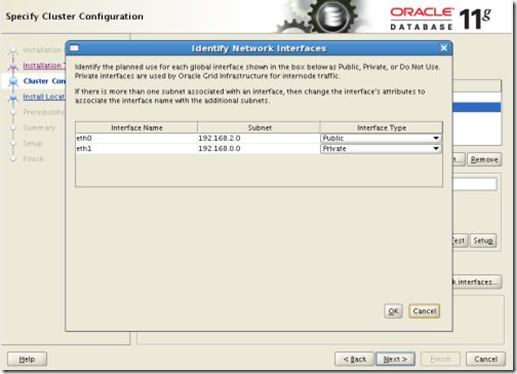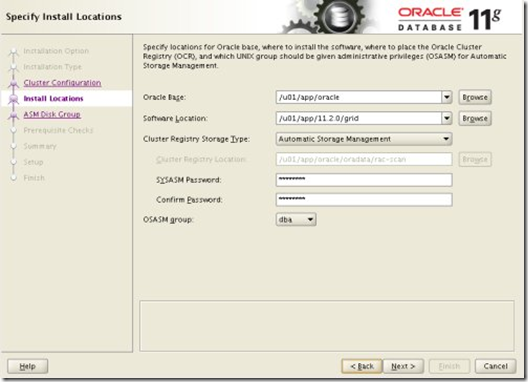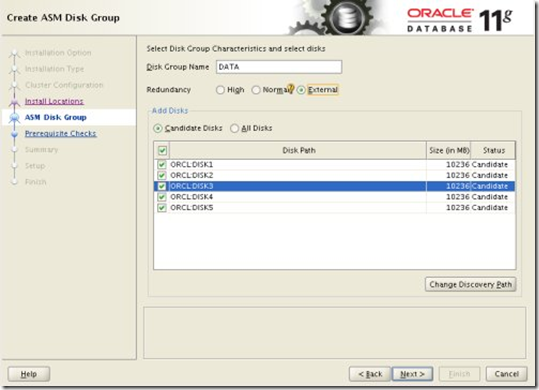使用Virtual Box安装双节点Oracle 11gR2 RAC
最近Oracle基础学习终于告一段落,单机下的安装,配置,备份,优化,可以想到的测试环境都试过了,开始接触Oracle的高级性能,首先就是名声很大的RAC了,在网上找了不少帖子,再结合我自己的实践,保证可以成功。
首先是软件环境:
因为今年才开始学Oracle,所以数据库软件选的就是最新的11gR2,涉及两个软件,一个是数据库软件,还有一个是集群软件,都可以在官网上下到,地址在这http://www.oracle.com/technetwork/database/enterprise-edition/downloads/112010-linuxsoft-085393.html,里面Oracle Database 11g Release 2 (11.2.0.1.0) for Linux x86 就是数据库软件,Oracle Database 11g Release 2 Grid Infrastructure (11.2.0.1.0) for Linux x86 就是集群软件,都下完之后解压,注意,这里最好解压到同一个文件夹下,这涉及到后面Virtual Box共享文件夹的设置,我在这里分别解压到share/database与share/grid下,这里是相对路径,share这个文件夹随你放哪。
因为是虚拟机,所以主机环境就没那么关键了,我在linux与windows下都试过,虚拟机操作几乎一样,所以就不介绍主机环境了,唯一需要注意的是一定要高速硬盘,我第一次安装就是因为硬盘太慢导致虚拟机实例失败重启,所以建议此处要么使用SSD,要么像我一样找几个移动硬盘放虚拟机文件,虚拟机版本是4.1.6 r74713。
虚拟机里的操作系统使用的是CentOS5.7,这是一个RedHat的重新编译版,几乎可以说是复制过来的,所以可以当RedHat用,比RedHat好在可以在网上找免费源更新,与其类似的还有Scientific Linux,当然如果你有钱买RedHat或者Oracle Linux的授权就当我没说,还有,这里用的是CentOS-5.7-i386-bin-DVD-1of2.iso 这张光盘,注意,是DVD。
之后还需要几个小软件,就是Oracle ASM配置包了,包括三个,我在这里是oracleasm-2.6.18-274.el5-2.0.5-1.el5.i686.rpm,oracleasmlib-2.0.4-1.el5.i386.rpm,oracleasm-support-2.1.7-1.el5.i386.rpm,如果虚拟机环境和我不一样的话参照自己的系统下载对应的asm包。可以在www.oracle.com/technetwork/server-storage/linux/downloads/rhel5-084877.html下到,这三个包放到share/asm文件夹里。
最后需要干的事是把CentOS iso光盘里的包都放到share/packages文件夹里,这里用来补全安装后缺少的包,当然如果你再花点心思并且不嫌麻烦的话,可以在官方文档里找到必须的包,把这些包复制到这个文件夹里就可以了,这两个方法都要自己解决依赖问题,但如果你在安装过程中按照我给的选项选择安装的软件的话,缺少的几个包都不需要解决依赖,如果你是干净星人的话,可以安装最小桌面后创建本地源来解决依赖问题,如何配置本地源不再本文讨论范围内,配置方法在网上一大把,当然你要太懒而且等得及的话,之后有时间我会发一篇配置本地源的最简单指南。
还有申明一点,这里软件都是用的x86也就是32位的,64位的情况限于笔电性能无法试验,不过看文档都一样,区别在于64位需要安装部分32位包。
好了,现在准备工作完成,之后的工作包括以下几步。
- 规划RAC环境
- 配置虚拟机网络环境
- 安装虚拟机
- 配置虚拟机
- 配置ASM
- 配置虚拟机2
- 安装grid软件
- 安装数据库软件
- 检查RAC环境
1. 规划RAC环境
首先规划RAC,因为RAC不是随随便便就可以安装的东西,必须规划一下,我第一次纯粹按照自己的臆想来安装RAC,结果安装卡到一个莫名其妙的地方,我之后在网上就这个问题问过很多人,每一个人回应,估计是太傻的问题都不想回答。
这里要安装的是双节点共享磁盘组型的RAC,两个节点分别命名为rac1.localdomain与rac2.localdomain,如果要改名的话注意后面hosts文件里的内容也得同时更改。
RAC要求双网卡,一个用于私有,一个用于公用,在这里规划如下:
公用public 私有private rac1.localdomain 192.168.2.101 192.168.0.101 rac2.localdomain 192.168.2.102 192.168.0.102 如果要自己原创,注意后面所有对应的网络配置都得改。
这个表记住,后面很多地方要用到。
2. 配置虚拟机网络环境
这里要配置虚拟机的网络环境,照着网络上的文档来的相当多的错误是在这里产生的。
点开Virtual Box的主界面菜单 管理->全局设定->网络
添加一个Host-only网络,然后编辑网络,这里认为现在有两个Host-only网络,一个用于RAC public,一个用于RAC private。
用于public的Host-only编辑IPV4 192.169.2.1,掩码255.255.255.0,DHCP配置启用,服务器地址192.168.2.100,服务器网络掩码255.255.255.0,最小地址192.168.2.101,最大地址192.168.2.254.
用于private的Host-only编辑IPV4 192.168.0.1,掩码255.255.255.0,DHCP配置启用,服务器地址192.168.0.100,服务器网络掩码255.255.255.0,最小地址192.168.0.101,最大地址192.168.0.254.
到此为止,虚拟机网络环境配置完成。
3. 安装虚拟机。
新建虚拟机,在虚拟电脑类型中选linux/redhat,起名rac1,这里名字随便,只要能与第二台虚拟机区别开就可以了。
内存大小有两个建议,都试过,没问题。一个是2G内存,在安装检测中会说内存太小,但其实对安装没有影响,另一个是3G,保证安装不会再这里报错。这里主要是为小内存考虑,如果你像我一样有8G主机内存,那弄3G也没关系。
下一步选择创建新磁盘,之后注意,创建动态大小的好处在于创建快,而且节省空间,而创建固定大小的好处在于访问快,自己衡量。位置选择就是之前说过的问题,因为磁盘速度问题,需要在移动硬盘上创建虚拟磁盘的话在这里选择创建位置。
之后一路下一步创建完成。
现在注意,先不要启动虚拟机,点开虚拟机设置界面,在网络部分,点开第二个适配器选项卡,点击启用。在第一个适配器设置为Host-only网络,并且选择第一个Host-only网卡,也就是public网卡
第二个适配器同样,不过是选择为第二个,也就是private网卡。
然后启动虚拟机,选择光盘安装linux,中间注意选择语言是英语,汉字在linux下有很多毛病,所以不用。其他都默认,还有中间有一个时间同步设置,不要选,就是选上之后也会停掉。在最后软件选择阶段如下,因为是英语,所以这里也直接用英语:
- GNOME Desktop Environment
- Editors
- Graphical Internet
- Text-based Internet
- Development Libraries
- Development Tools
- Server Configuration Tools
- Administration Tools
- Base
- System Tools
- X Window System
然后安装。
3. 配置虚拟机
安装完成,开始配置。
在安装完成后首次重启会出现配置界面,注意,关掉防火墙,关掉SELinux,其他随意,内核崩溃的那个也没必要开,之后重启。
重启后,安装Virtual Box增强包,把共享文件夹添加到虚拟机共享里,然后重启。
重启后,开始设置网络,怎么设置自己找地方,主机名设为rac1.localdomain
eth0的网络配置如下:IP:192.168.2.101 ,掩码:255.255.255.0,网关:192.168.2.1
eth1配置如下:IP:192.168.0.101,掩码:255.255.255.0,网关不要配,配了的后果没试过不知道,有时间试试。
载入Virtual Box共享文件夹:#mount –t vboxsf share /mnt/share,注意/mnt/share文件夹是自己创建的。
这里还可以有一步,就是安装必要软件包,这一步可以等到最后安装Grid时看它需要哪个包就装哪个包,但后面再装的话需要在两个节点分别装一次,这里装的话,就不必要后面麻烦了,但在这里需要挨个确认必要的软件包是否缺少然后再装,好像更麻烦。
编辑/etc/hosts文件,加入以下内容:
127.0.0.1 localhost.localdomain localhost
# Public
192.168.2.101 rac1.localdomain rac1
192.168.2.102 rac2.localdomain rac2
# Private
192.168.0.101 rac1-priv.localdomain rac1-priv
192.168.0.102 rac2-priv.localdomain rac2-priv# Virtual
192.168.2.111 rac1-vip.localdomain rac1-vip
192.168.2.112 rac2-vip.localdomain rac2-vip
# SCAN
192.168.2.201 rac-scan.localdomain rac-scan
127那一行最好如上设置,不然后面还有东西需要改。
还有就是如果使用DNS服务机的话,可以把上面这些东西在DNS服务器里设置,原理啥的就不必说了吧。
下一步更该系统参数,也就是修改文件/etc/sysctl.conf:
fs.aio-max-nr = 1048576
fs.file-max = 6815744
kernel.shmall = 2097152
kernel.shmmax = 1054504960
kernel.shmmni = 4096
# semaphores: semmsl, semmns, semopm, semmni
kernel.sem = 250 32000 100 128
net.ipv4.ip_local_port_range = 9000 65500
net.core.rmem_default=262144
net.core.rmem_max=4194304
net.core.wmem_default=262144
net.core.wmem_max=1048586注意其中有几个参数原先就有,选择较大数作为参数。
然后/sbin/sysctl –p载入参数。
之后几步不是很明白,照着文档干吧:
修改/etc/security/limits.conf,添加以下内容:
oracle soft nproc 2047
oracle hard nproc 16384
oracle soft nofile 1024
oracle hard nofile 65536
修改/etc/pam.d/login,添加以下内容:
session required pam_limits.so
关闭SELinux,如果之前关了就没必要干这一步,如果没关闭,则修改/etc/selinux/config:
SELINUX=disabled
关闭NTP,也就是时间同步,之前安装阶段关掉后没必要干这一步。
# service ntpd stop
Shutting down ntpd: [ OK ]
# chkconfig ntpd off
# mv /etc/ntp.conf /etc/ntp.conf.orig
# rm /var/run/ntpd.pid
看得懂吧,就是这几个命令。
开始设置用户,安装文件夹等设置,当然如果想原创就自己根据修改的内容做对应修改。
/usr/sbin/groupadd -g 1000 oinstall
/usr/sbin/groupadd -g 1200 dba
/usr/sbin/useradd -u 1100 -g oinstall -G dba oracle
/usr/sbin/passwd oracle
在这里安装一个软件包
创建文件夹
mkdir -p /u01/app/11.2.0/grid
mkdir -p /u01/app/oracle/product/11.2.0/db_1
chown -R oracle:oinstall /u01
chmod -R 775 /u01/登录为oracle用户
su oracle
设置环境变量:编辑.bash_profile文件,添加如下内容
# Oracle Settings
TMP=/tmp; export TMP
TMPDIR=$TMP; export TMPDIR
ORACLE_HOSTNAME=rac1.localdomain; export ORACLE_HOSTNAME
ORACLE_UNQNAME=RAC; export ORACLE_UNQNAME
ORACLE_BASE=/u01/app/oracle; export ORACLE_BASE
GRID_HOME=/u01/app/11.2.0/grid; export GRID_HOME
DB_HOME=$ORACLE_BASE/product/11.2.0/db_1; export DB_HOME
ORACLE_HOME=$DB_HOME; export ORACLE_HOME
ORACLE_SID=RAC1; export ORACLE_SID
ORACLE_TERM=xterm; export ORACLE_TERM
BASE_PATH=/usr/sbin:$PATH; export BASE_PATH
PATH=$ORACLE_HOME/bin:$BASE_PATH; export PATH
LD_LIBRARY_PATH=$ORACLE_HOME/lib:/lib:/usr/lib; export LD_LIBRARY_PATH
CLASSPATH=$ORACLE_HOME/JRE:$ORACLE_HOME/jlib:$ORACLE_HOME/rdbms/jlib; export CLASSPATH
if [ $USER = "oracle" ]; then
if [ $SHELL = "/bin/ksh" ]; then
ulimit -p 16384
ulimit -n 65536
else
ulimit -u 16384 -n 65536
fi
fi
alias grid_env='. /home/oracle/grid_env'
alias db_env='. /home/oracle/db_env'创建文件/home/oracle/grid_env,内容如下;
ORACLE_SID=+ASM1; export ORACLE_SID
ORACLE_HOME=$GRID_HOME; export ORACLE_HOME
PATH=$ORACLE_HOME/bin:$BASE_PATH; export PATH
LD_LIBRARY_PATH=$ORACLE_HOME/lib:/lib:/usr/lib; export LD_LIBRARY_PATH
CLASSPATH=$ORACLE_HOME/JRE:$ORACLE_HOME/jlib:$ORACLE_HOME/rdbms/jlib; export CLASSPATH创建文件/home/oracle/db_env,内容如下:
ORACLE_SID=RAC1; export ORACLE_SID
ORACLE_HOME=$DB_HOME; export ORACLE_HOME
PATH=$ORACLE_HOME/bin:$BASE_PATH; export PATH
LD_LIBRARY_PATH=$ORACLE_HOME/lib:/lib:/usr/lib; export LD_LIBRARY_PATH
CLASSPATH=$ORACLE_HOME/JRE:$ORACLE_HOME/jlib:$ORACLE_HOME/rdbms/jlib; export CLASSPATH注销后使用oracle用户登录桌面。
打开终端执行:
$ . /home/oracle/grid_env
$ echo $ORACLE_HOME
/u01/app/11.2.0/grid
$ . /home/oracle/db_env$ echo $ORACLE_HOME
/u01/app/oracle/product/11.2.0/db_1
$如果输出正确,则进行下一步,如果不是,重启后再次验证,如果还有问题,检查环境变量是否存在缩进,换行,空格之类错误。
关闭虚拟机。
5. 配置ASM
主机在PATH里添加Virtual Box程序的执行路径,创建rac文件夹,位置随便在哪,打开cmd窗口,然后cd到该文件夹,执行以下命令:
VBoxManage createhd --filename asm1.vdi --size 5120 --format VDI --variant Fixed
VBoxManage createhd --filename asm2.vdi --size 5120 --format VDI --variant Fixed
VBoxManage createhd --filename asm3.vdi --size 5120 --format VDI --variant Fixed
VBoxManage createhd --filename asm4.vdi --size 5120 --format VDI --variant Fixed
VBoxManage createhd --filename asm5.vdi --size 5120 --format VDI --variant Fixed
这里创建五个磁盘,注意,都是固定大小的,ASM必须是固定大小的磁盘。然后把磁盘关联到虚拟机rac1上,如果之前虚拟机名字不是这个的话,做对应修改:
VBoxManage storageattach rac1 --storagectl "SATA Controller" --port 1 --device 0 --type hdd --medium asm1.vdi --mtype shareable
VBoxManage storageattach rac1 --storagectl "SATA Controller" --port 2 --device 0 --type hdd --medium asm2.vdi --mtype shareable
VBoxManage storageattach rac1 --storagectl "SATA Controller" --port 3 --device 0 --type hdd --medium asm3.vdi --mtype shareable
VBoxManage storageattach rac1 --storagectl "SATA Controller" --port 4 --device 0 --type hdd --medium asm4.vdi --mtype shareable
VBoxManage storageattach rac1 --storagectl "SATA Controller" --port 5 --device 0 --type hdd --medium asm5.vdi --mtype shareable
还有就是中文版Virtual Box下,"SATA Controller" 要修改为"SATA 控制器" 。
设置ASM磁盘共享。
VBoxManage modifyhd asm1.vdi --type shareable
VBoxManage modifyhd asm2.vdi --type shareable
VBoxManage modifyhd asm3.vdi --type shareable
VBoxManage modifyhd asm4.vdi --type shareable
VBoxManage modifyhd asm5.vdi --type shareable这些在图形界面下都有对应的操作,不过一是截图麻烦,二是操作麻烦,所以就不说了。
打开虚拟机rac1,执行命令及结果如下:
# cd /dev
# ls sd*
sda sda1 sda2 sdb sdc sdd sde sdf
#注意#是指root下。
然后执行如下命令,如果找不着命令那就检查PATH是否包括fdisk所在的文件夹。红字是需要做的输入:
# fdisk /dev/sdb
Device contains neither a valid DOS partition table, nor Sun, SGI or OSF disklabel
Building a new DOS disklabel. Changes will remain in memory only,
until you decide to write them. After that, of course, the previous
content won't be recoverable.
The number of cylinders for this disk is set to 1305.
There is nothing wrong with that, but this is larger than 1024,
and could in certain setups cause problems with:
1) software that runs at boot time (e.g., old versions of LILO)
2) booting and partitioning software from other OSs
(e.g., DOS FDISK, OS/2 FDISK)
Warning: invalid flag 0x0000 of partition table 4 will be corrected by w(rite)
Command (m for help): n
Command action
e extended
p primary partition (1-4)
p
Partition number (1-4): 1
First cylinder (1-1305, default 1)回车Using default value 1
Last cylinder or +size or +sizeM or +sizeK (1-1305, default 1305):回车
Using default value 1305
Command (m for help): pDisk /dev/sdb: 10.7 GB, 10737418240 bytes
255 heads, 63 sectors/track, 1305 cylinders
Units = cylinders of 16065 * 512 = 8225280 bytes
Device Boot Start End Blocks Id System
/dev/sdb1 1 1305 10482381 83 Linux
Command (m for help): w
The partition table has been altered!
Calling ioctl() to re-read partition table.
Syncing disks.
#也就是fdisk /dev/sdb命令后,输入"n", "p", "1", "回车", "回车", "p" "w",同样对sdc,sdd,sde,sdf执行相同命令。
之后执行命令与结果如下:
# cd /dev
# ls sd*
sda sda1 sda2 sdb sdb1 sdc sdc1 sdd sdd1 sde sde1 sdf sdf1
#检查系统内核,安装对应的ASM包,就是之前下的那三个,cd到对应文件夹后rpm -Uvh oracleasm*.rpm就可以了。之后执行命令及输入输出如下:
# oracleasm configure -i
Configuring the Oracle ASM library driver.
This will configure the on-boot properties of the Oracle ASM library
driver. The following questions will determine whether the driver is
loaded on boot and what permissions it will have. The current values
will be shown in brackets ('[]'). Hitting <ENTER> without typing an
answer will keep that current value. Ctrl-C will abort.
Default user to own the driver interface []: oracle
Default group to own the driver interface []: dba
Start Oracle ASM library driver on boot (y/n) [n]: y
Scan for Oracle ASM disks on boot (y/n) [y]:
Writing Oracle ASM library driver configuration: done
## /usr/sbin/oracleasm init
Loading module "oracleasm": oracleasm
Mounting ASMlib driver filesystem: /dev/oracleasm
#把硬盘加载到ASM,命令及输出如下:
# /usr/sbin/oracleasm createdisk DISK1 /dev/sdb1
Writing disk header: done
Instantiating disk: done
# /usr/sbin/oracleasm createdisk DISK2 /dev/sdc1
Writing disk header: done
Instantiating disk: done
# /usr/sbin/oracleasm createdisk DISK3 /dev/sdd1
Writing disk header: done
Instantiating disk: done
# /usr/sbin/oracleasm createdisk DISK4 /dev/sde1
Writing disk header: done
Instantiating disk: done
# /usr/sbin/oracleasm createdisk DISK5 /dev/sdf1
Writing disk header: done
Instantiating disk: done
#之后执行命令及输出如下:
# /usr/sbin/oracleasm scandisks
Reloading disk partitions: done
Cleaning any stale ASM disks...
Scanning system for ASM disks...
## /usr/sbin/oracleasm listdisks
DISK1
DISK2
DISK3
DISK4
DISK5
#关闭虚拟机rac1。
6. 配置虚拟机2
克隆rac1的磁盘,注意不是克隆虚拟机,可以在图形下也可以在字符下,这里在字符下克隆:
VBoxManage clonehd rac1.vdi rac2.vdi
注意这里克隆后rac2.vdi与rac1.vdi在同一文件夹下,想要克隆到其他文件夹下需要添加对应路径。
创建虚拟机rac2,在硬盘处选择rac2.vdi,创建完成后不要忘了执行以下命令:
VBoxManage storageattach rac2 --storagectl "SATA Controller" --port 1 --device 0 --type hdd --medium asm1.vdi --mtype shareable
VBoxManage storageattach rac2 --storagectl "SATA Controller" --port 2 --device 0 --type hdd --medium asm2.vdi --mtype shareable
VBoxManage storageattach rac2 --storagectl "SATA Controller" --port 3 --device 0 --type hdd --medium asm3.vdi --mtype shareable
VBoxManage storageattach rac2 --storagectl "SATA Controller" --port 4 --device 0 --type hdd --medium asm4.vdi --mtype shareable
VBoxManage storageattach rac2 --storagectl "SATA Controller" --port 5 --device 0 --type hdd --medium asm5.vdi --mtype shareable再说一遍,中文Virtual Box下,需要把SATA Controller改为SATA 控制器。
还有就是虚拟机网络适配器不要忘了是两个,与rac1的配置相同。
打开虚拟机rac2,在网络配置中显示如下:
删除里面.bak的两个,然后设置网络:
主机名设为rac2.localdomain
eth0的网络配置如下:IP:192.168.2.102 ,掩码:255.255.255.0,网关:192.168.2.1
eth1配置如下:IP:192.168.0.102,掩码:255.255.255.0,网关不要配。
修改/home/oracle/.bash_profile,/home/oracle/db_env与/home/oracle/grid_env,把rac1,RAC1,+ASM1,全部修改为rac2,RAC2,+ASM2。
注意/etc/hosts里的设置,127.0.0.1行可能包括rac1系名称,全部改名或者删除。
完成后重启。
启动rac1。
ping -c 3 rac1
ping -c 3 rac1-priv
ping -c 3 rac2
ping -c 3 rac2-priv如果顺利的话,ping就可以通的,注意ip是否是你设置的那几个,不是的话检查hosts文件,还有最好在两个节点都试一遍。
两个虚拟机全部重启。
7. 安装grid软件
现在最好把两个虚拟机都克隆一下,以防下面的安装过程出错。
在rac1里,cd到grid所在文件夹,执行如下:
./runInstaller
第一步不必说,以下流程如下:
选择Install and Configure Grid Infrastructure for a Cluster
选择Typical Installation
第三页点击add按钮,出现的小窗口里如下填写:
rac2.localdomain与rac2-vip.localdomain.
在上面SCAN name中写入rac-scan如图。
添加完成后下一步如图,选择该行,点击SSH Connectivity..按钮,输入Oracle用户密码,之后点击Setup设置SSH,之后点击TEST测试。
之后点击Identify network interfaces...,出现图像就是开始规划的ip地址,如果不是,重新制定。
之后下一步如图:
注意安装文件夹是/u01/app/11.2.0/grid,cluster registry storage type是ASM,OSASM group是dba,下一步如图:
注意redundancy是External,然后所有五个盘都被选了。
下一步是直接下一步,到达检查步,如果你之前全部按照我说的做了,那这一步应该只会提示缺少部分包,在两个节点上都要安装缺少的包,之后顺利下一步到达清单表,直接下一步。
中间安装过程就不截图了,也没啥可以操作的,需要注意的几点是:
1. 在后期节点之间复制文件步骤对硬盘速度要求相当严格,我第一次就是这一步硬盘速度速度不够,导致虚拟机实例自动重启导致失败,强烈建议使用SSD或者外部移动硬盘或者高速硬盘阵列做RAC试验。
2.最后一步会报错,这是正常的,这一阶段要求使用DNS,没有的话就会报错,不过不会影响使用。
3.中间需要使用root权限执行两个脚本,注意必须在两个节点分别都执行一遍。
安装grid完成!!!!!!!!!
8.安装数据库软件及数据库。
rac1下执行database的runInstaller,就不截图了,第一步邮件跳过,第二步选择Create and configure a database,第三步选择Server Class,第四步选择安装RAC数据库,选择两个节点。下一步选择Typical install。
安装文件夹这一步确认/u01/app/oracle/product/11.2.0/db_1是软件安装位置,储存类型为ASM,数据库名称是RAC.localdomain,输入两个密码,到达检查阶段,一切顺利的话这一步会直接通过,下一步清单列表,再下一步安装过程,中间会创建数据库,注意记录数据库的em地址与密钥位置,之后在两个节点都把root脚本执行一次,安装完成。
这一步几乎一切顺利,到此为止11GR2 RAC安装完成。
9. 检查RAC状态。
命令及输出如下:
$ srvctl config database -d RAC
Database unique name: RAC
Database name: RAC
Oracle home: /u01/app/oracle/product/11.2.0/db_1
Oracle user: oracle
Spfile: +DATA/RAC/spfileRAC.ora
Domain: localdomain
Start options: open
Stop options: immediate
Database role: PRIMARY
Management policy: AUTOMATIC
Server pools: RAC
Database instances: RAC1,RAC2
Disk Groups: DATA
Services:
Database is administrator managed
$
$ srvctl status database -d RAC
Instance RAC1 is running on node rac1
Instance RAC2 is running on node rac2
$$ sqlplus / as sysdba
SQL*Plus: Release 11.2.0.1.0 Production on Sat Sep 26 19:04:19 2009
Copyright (c) 1982, 2009, Oracle. All rights reserved.
Connected to:
Oracle Database 11g Enterprise Edition Release 11.2.0.1.0 - 64bit Production
With the Partitioning, Real Application Clusters, Automatic Storage Management, OLAP,
Data Mining and Real Application Testing options
SQL> SELECT inst_name FROM v$active_instances;
INST_NAME
--------------------------------------------------------------------------------
rac1.localdomain:RAC1
rac2.localdomain:RAC2
SQL>总结:从三周前开始阅读RAC文档,中间因为性能问题换了笔电,到最后配置完成RAC,把所有涉及到的问题包括储存,操作系统,RAC架构原理,数据库架构原理,计算机网络等等一大堆问题全部碰了个遍,最后发现整个学过的知识几乎在这次配置中都用过了一遍,都增强了很多,最近开始着手高级备份恢复及data gurad之类的学习,技术的道路还是很远的,现在RAC的学习只是开始,但无论如何,希望在前方。